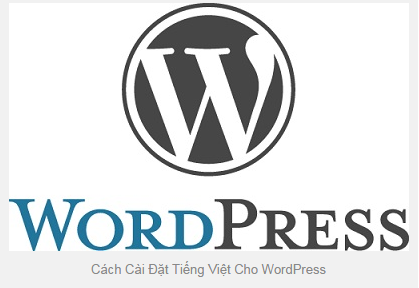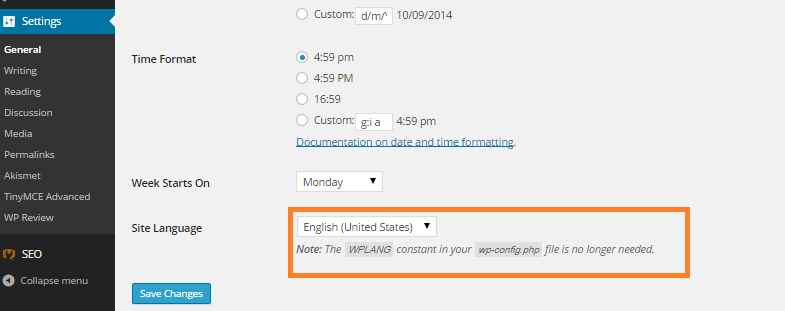Vì một lý do nào đó, chẳng hạng như trước đây bạn sử dụng phiên bản WordPress sử dụng tiếng Anh hoặc do bạn update nhầm bản Wordpres 4.0 tiếng Anh khi nó chưa cập nhập gói ngôn ngữ tiếng Việt, khi đó những rắc rối lớn bắt đầu nảy sinh khiến bạn đắn đo không biết có phải gỡ bỏ cả bản WordPress đang xài ra, back up hình ảnh, database để cài lại bản tiếng Việt.
Không biết các bạn có làm được không nhưng mình chắc chắc rằng trong quá trình đó bạn sẽ gặp phải một số lỗi data vì không tương thích hoặc bị mất đi một số link hình ảnh hoặc thiếu plugin chưa cài đặt trước đó nên sẽ không cập nhập được và sau khi đi cả một quãng đường dài bạn lại phải upload toàn bộ source cũ lên website lại.
Thực ra, câu trả lời để giải quyết vấn đề này cũng đơn giản thôi chỉ là các bạn không biết phải tập trung vào đâu. Vì vậy, hôm nay mình sẽ hướng dẫn các bạn cách Việt hóa cho WordPress. Các bạn yên tâm là sẽ không phải đụng tới code đâu, chỉ cần làm theo hướng dẫn của mình là được.
Chúng ta bắt đầu tiến hành Việt hóa cho WordPress thôi nào.
Sau khi đã cài đặt wordpress bản tiếng Anh trên Website, để Việt hóa thì việc đầu tiên bạn sẽ phải download file languages.zip về máy. Bạn click vào đây để tải về, còn nếu bạn đã có sẵn bản wordpress tiếng Việt đã được tải về trên trang WordPress.org thì bạn nén file languages thành file zip rồi tải lên host của bạn là được, lưu ý nó nằm trong thư mục wp-content của file mà bạn đã tải về đó.
Các file có đuôi mở rộng .mo và .po chính là phần dịch ngôn ngữ tiếng Việt cho WordPress đó.
Sau đó upload lên host xong giải nén vào thư mục /wp-content ( bạn sẽ có một link thư mục dạng như này là được domaincuaban.com/wp-content/languages/ ).
Tới đây bạn cần phải làm một việc cuối cùng để website của bạn hiển thị ngôn ngữ tiếng Việt cho trang quản trị đó là vào phần cài đặt (setting) và cài đặt tổng quan (General) và chọn ngôn ngữ là “vi” sau đó nhấn lưu lại là được.
Việc này sẽ ghi đè ngôn ngữ trong file config.php thành “vi”, và bạn không phải trực tiếp vào code của file config.php để chỉnh về dạng define(‘WPLANG’, ‘vi’);
Mình đã hướng dẫn xong cho các bạn cách Việt hóa cho WordPress rồi đó, hãy xem kết quả trang Dashboard bên dưới. Lưu ý, đây là gói ngôn ngữ tiếng Việt chuẩn nhất hiện nay đó các bạn.
Các bạn có thể nhìn thấy gói ngôn ngữ được cài đặt đã thay đổi trang quản trị thế nào rồi đó.